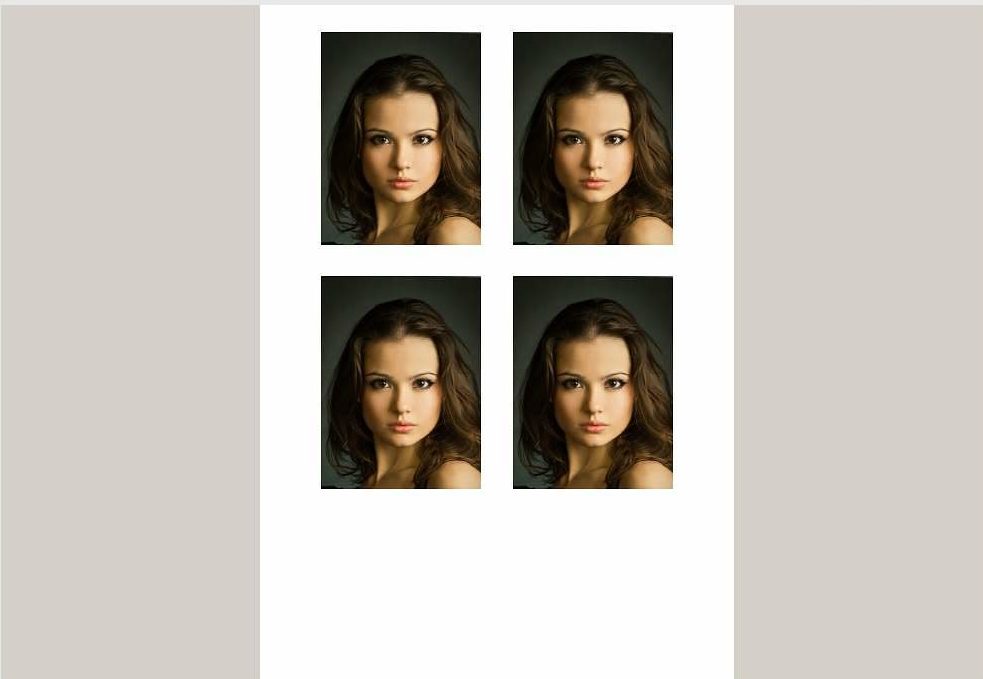Када се повезујете на мрежни штампач, од вас ће се тражити лозинка
 Штампач је дизајниран за штампање потребних докумената. Уопштено говорећи, корисници не наилазе на проблеме када га користе; процес рада је детаљно описан у упутствима. Међутим, да би се прошириле могућности опреме, она мора бити повезана на мрежу. Да бисте направили мрежни штампач, потребно је да се правилно пријавите. Све потребне информације можете прочитати у упутству за употребу опреме. Ако се од вас тражи да унесете лозинку током процеса повезивања, многи корисници се питају где да је пронађу.
Штампач је дизајниран за штампање потребних докумената. Уопштено говорећи, корисници не наилазе на проблеме када га користе; процес рада је детаљно описан у упутствима. Међутим, да би се прошириле могућности опреме, она мора бити повезана на мрежу. Да бисте направили мрежни штампач, потребно је да се правилно пријавите. Све потребне информације можете прочитати у упутству за употребу опреме. Ако се од вас тражи да унесете лозинку током процеса повезивања, многи корисници се питају где да је пронађу.
Садржај чланка
Како сазнати лозинку ако је штампач тражи приликом повезивања
Док се лозинка не унесе, рад свих повезаних уређаја биће обустављен.
РЕФЕРЕНЦА! Ако је штампач за личну употребу, то не представља велики проблем, али у канцеларијском раду ова ситуација може створити озбиљне потешкоће.
Постоји неколико опција за решавање проблема. Прво покушајте да пронађете тражену лозинку и унесете је. Пратите ове кораке:
- Проверите тело опреме. Произвођачи снабдевају уређај посебним налепницама или печатима који указују на приступни код или кључ.
- Молимо прочитајте упутство за употребу ове опреме. Тамо треба описати начин повезивања и тражене податке.
- Ако су документи изгубљени или је налепница на кућишту избрисана, можете користити системска подешавања да пронађете лозинке.

- У траку за претрагу главног менија унесите фразу „Прикажи мрежне везе“. Након тога, изаберите ставку која вам је потребна са предложене листе мрежа и идите на ставку „Статус“.
- У дијалогу који се отвори пронађите линију „Безбедност“ и учините лозинку видљивом кориснику кликом на дугме прикажи скривене знакове.

Ако пронађете све потребне податке, унесите их у линију повезаног штампача, након чега треба вратити приступ систему. Ако се то не догоди, обратите се сервисном центру за помоћ или позовите техничара ради инсталације.
Како креирати корисника када повезујете штампач на мрежу
Након што успешно завршите упутства и добијете приступ мрежној вези, можете користити функцију креирања корисника да бисте се регистровали и брзо приступили могућностима програма. Такође, креирање новог корисника може да реши проблем приступа ако уношење лозинке не помогне. То можете учинити на следећи начин:
- Идите на подешавања штампача и мрежне везе. У корисничком прозору избришите старе податке, региструјте новог корисника користећи промењене параметре.
- Сачувајте све промене које сте направили, а затим поново покрените рачунар. Након неког времена, активирајте уређаје и поново се повежите користећи нове корисничке податке.
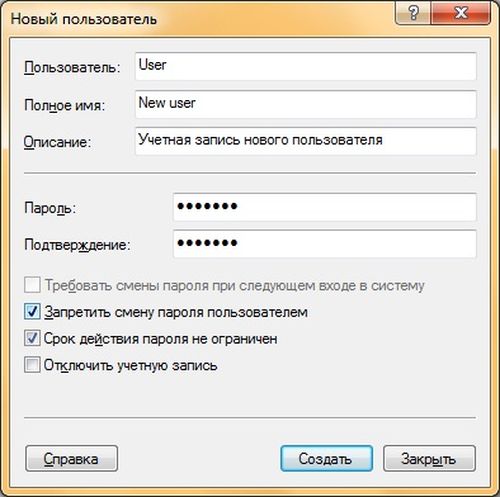
Поред тога, препоручује се уређивање улазних поставки са других упарених уређаја путем посебног програма за локалну групу. Онемогућите пријављивање са претходне верзије вашег налога.